Impression de photos à partir d'une carte mémoire sur l'étiquette d'un disque
Vous pouvez imprimer une photo enregistrée sur une carte mémoire sur l'étiquette du disque imprimable.
 Important
Important
-
Vous ne pouvez pas imprimer sur des disques imprimables 8 cm / 3,15 pouces.
-
Ne fixez pas le bac disque et n'insérez pas le disque imprimable tant que le message vous invitant à les charger ne s'est pas affiché. Vous risqueriez d'endommager la machine.
-
Faites défiler l'écran ACCUEIL, puis touchez
 Impression avancée.
Impression avancée. -
Insérez la carte mémoire dans l'emplacement de carte.
 Remarque
Remarque-
Si vous insérez la carte mémoire avant de sélectionner l'option Impression avancée sur l'écran ACCUEIL, l'écran de sélection des photos dans Photo s'affiche.
Si les fichiers photo et les fichiers PDF sont enregistrés sur la carte mémoire, l'écran de confirmation de la sélection du fichier à imprimer s'affiche.
Pour afficher l'écran ACCUEIL, appuyez sur le bouton ACCUEIL (HOME).
-
-
Touchez Imprimer photos sur étiq. disque.
L'écran de confirmation de la zone d'impression s'affiche.
 Remarque
Remarque-
Si aucune donnée photo imprimable n'est enregistrée sur la carte mémoire, Données types pris en charge pas enregistrées. s'affiche sur l'écran tactile.
-
Si plus de 2 000 données de photos sont enregistrées sur la carte mémoire, elles seront alors réparties automatiquement par groupes de 2 000 photos selon un ordre chronologique inversé (date de la dernière modification). Vérifiez le message affiché sur l'écran tactile, puis touchez OK.
-
-
Spécifiez la zone d'impression.
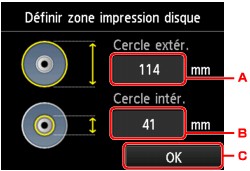
-
Touchez pour définir le cercle extérieur.
-
Touchez pour définir le cercle intérieur.
-
Touchez pour terminer une fois la zone d'impression définie.
 Remarque
Remarque-
Mesurez les diamètres externe et interne de la surface d'impression du disque imprimable, et prenez soin de définir une valeur inférieure à la valeur mesurée pour le diamètre externe et une valeur supérieure à la valeur mesurée pour le diamètre interne.
-
Pour des informations sur les disques imprimables, contactez leurs fabricants.
-
-
Touchez pour choisir un type de disque imprimable.
 Remarque
Remarque-
Si votre disque imprimable est le disque recommandé, spécifiez Disq. recommandé comme impression de densité adéquate. Sinon, spécifiez Autre disque.
-
-
Touchez la photo à imprimer.
 Remarque
Remarque-
Autres options
-
-
Spécifiez la zone spécifiée avec rognage.
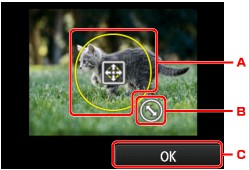
-
Permet de positionner le cadre de rognage.
-
Permet de définir la taille du cadre de rognage.
-
Touchez pour finaliser la sélection de la zone de rognage.
Lorsque la zone à découper est sélectionnée, l'écran de confirmation des paramètres d'impression s'affiche.
-
-
Vérifiez les paramètres d'impression, puis appuyez sur le bouton Couleur (Color).
-
Suivez les instructions à l'écran pour placer le disque imprimable.
 Remarque
Remarque-
Pour consulter la procédure de chargement du disque imprimable, touchez Guide install.. Touchez Suivant pour afficher l'écran suivant. Enfin, appuyez sur le bouton Arrêt pour revenir à l'écran de confirmation d'impression.
-
Pour plus d'informations sur la procédure à suivre pour placer le disque imprimable :
-
-
Touchez OK.
La machine commence à imprimer.
 Remarque
Remarque-
Appuyez sur le bouton Arrêt (Stop) pour annuler l'impression.
-
Après l'impression, laissez la surface d'impression du disque sécher normalement. N'utilisez pas de séchoir ou la lumière directe du soleil pour sécher l'encre. Ne touchez pas la surface d'impression tant que l'encre n'est pas sèche.
-
Pour conserver une qualité d'impression optimale, il est recommandé de faire une pause tous les dix disques lorsque vous imprimez plus de dix disques en continu. Pour interrompre l'impression, détachez le bac disque de la machine, puis fermez le panneau interne (le capot du bac disque). Attendez environ trois minutes, puis rouvrez le panneau interne, fixez le bac disque à la machine et reprenez l'impression.
-
Si l'impression n'est pas correctement alignée, ajustez sa position à l'aide de l'option Régler zone impression disque dans Paramètres d'impression sous Paramètres périphérique.
-



